如何在猎豹浏览器设置主页?相信对于刚接触设置主页的小伙伴来说还有一定的难度,下面感兴趣的小伙伴就和小编一起来学习一下猎豹浏览器设置主页的详细操作教程吧!
猎豹浏览器设置主页的详细操作教程

我们先打开猎豹浏览器,看到左上角的猎豹图标,点击一下。
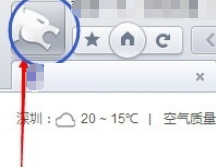
接着我看到弹出来的菜单,有一个 选项/设置 ,点击进入设置界面。
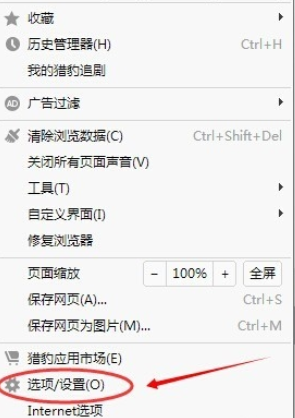
这时我们进入设置界面可以看到基本设置选项这里有一个主页设置。把主页设置为你想要的。然后设置浏览器启动时打开主页。
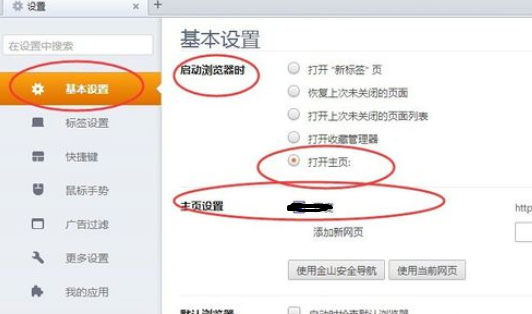
看到下面一个大选项,标签设置,这里点击进来设置打开新标签时候打开主页。
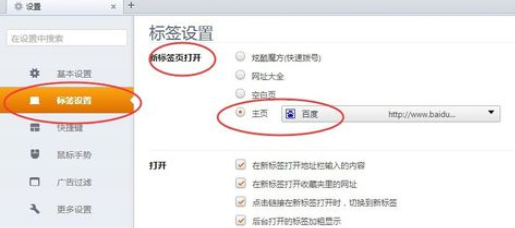
另外,菜单最下面有一个恢复默认设置,如果什么东西设置错误了又不知道是什么原因了就恢复一下。
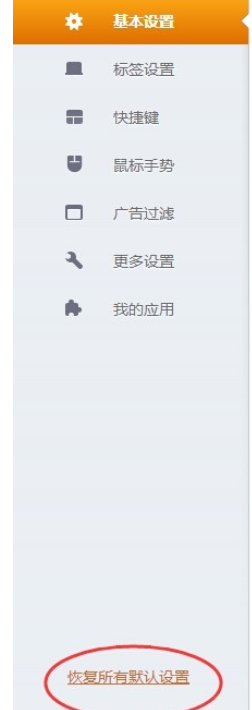
基本设置 最下面 有一个关闭浏览器时 可以清楚浏览记录的,如果你想清楚,那么把这个选项就可以了。
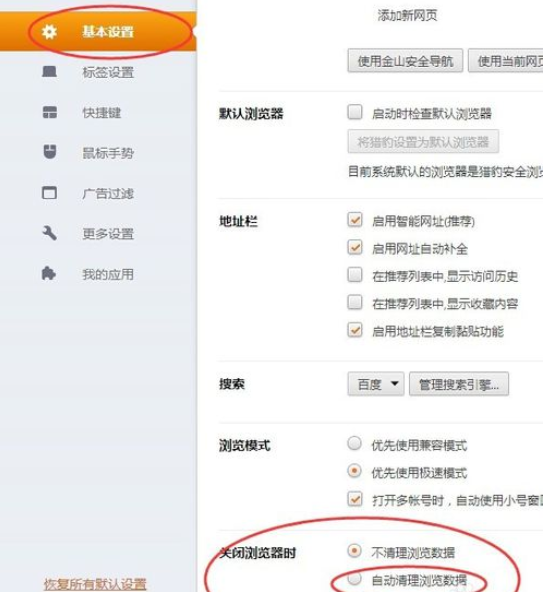
按照上文为你们讲述的猎豹浏览器设置主页的具体操作流程,你们是不是都学会了呀!








